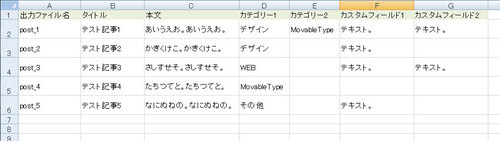2010.03.25
ページ内のアンカーリンクをスムーズにスクロールさせる
JavaScriptのメモです。
ページの組み方のせいか、普段から使っているsmooth.pack.jsが思うように動作しなかったので、他の使いやすそうなJSを探してみました。
■smoothScroll.js
使い方はsmooth.pack.jsと同じで、<head></head>内で読み込むだけ。
動作の問題も回避できました。
スクロールの挙動が違うので好みの問題になると思いますが、
様子を見て使い分けて見ようと思います。
JavaScriptのメモです。
ページの組み方のせいか、普段から使っているsmooth.pack.jsが思うように動作しなかったので、他の使いやすそうなJSを探してみました。
■smoothScroll.js
使い方はsmooth.pack.jsと同じで、<head></head>内で読み込むだけ。
動作の問題も回避できました。
スクロールの挙動が違うので好みの問題になると思いますが、
様子を見て使い分けて見ようと思います。
2010.03.11
便利そうなスクリプトを見かけたので覚え書きです。
■ #initclipディレクティブ
#initclip ~ #endinitclip の間に書かれたスクリプトは、
コンポーネントがロードされた後1度だけ実行されます。
タイムラインの1フレーム目にしか書けないそうなので要注意ですが、
わざわざ2回目以降通らないように処理する必要がないので便利ですね~
(↑やってました)
ちなみにまだ試してないので、メモということで。
#initclip
var testNum = 0;
#endinitclip
■ #initclipディレクティブ
#initclip ~ #endinitclip の間に書かれたスクリプトは、
コンポーネントがロードされた後1度だけ実行されます。
タイムラインの1フレーム目にしか書けないそうなので要注意ですが、
わざわざ2回目以降通らないように処理する必要がないので便利ですね~
(↑やってました)
ちなみにまだ試してないので、メモということで。
#initclip
var testNum = 0;
#endinitclip
2010.02.24
SWF内に記述するパスは、デフォルトの状態だと
そのSWFを貼りつけるHTMLからのパスにしなければなりません。
始めた頃はこれに相当悩まされました。。
もうすっかり慣れてしまったのですが、
SWFからの相対パスにするのは
とても簡単だということを今更知りました^^;
そのSWFを貼りつけるHTMLからのパスにしなければなりません。
始めた頃はこれに相当悩まされました。。
もうすっかり慣れてしまったのですが、
SWFからの相対パスにするのは
とても簡単だということを今更知りました^^;
2010.01.28
携帯サイトの制作にXHTMLを使ったのですが(cssを使うため)、
MTで書き出していたので文字コードはUTF-8でした。
あまりない状況かもしれませんが、そのときに躓いたところを
メモしておこうと思います。
※ちなみに頼りの綱だったMT-I18NプラグインはMT5未対応でした。。
※2010.5.20 追記
I18NHelperというプラグインなら動くとの情報を頂きました。
タグを書くときは文字コード指定の大文字/小文字に注意です!
MTで書き出していたので文字コードはUTF-8でした。
あまりない状況かもしれませんが、そのときに躓いたところを
メモしておこうと思います。
※ちなみに頼りの綱だったMT-I18NプラグインはMT5未対応でした。。
※2010.5.20 追記
I18NHelperというプラグインなら動くとの情報を頂きました。
タグを書くときは文字コード指定の大文字/小文字に注意です!
携帯サイトでXHTMLを使うの続きを読む
2010.01.27
DNSサーバー、切り替えの際に、
実際に自分の環境で切り替わっているかどうか調べる方法。
Mac OS X の場合
アプリケーション>"ネットワークユーティリティ"
というユーティリティを使用します。
Nslookup という項目を選択し、サーバー名を入力、
"Lookup"ボタンでIPアドレスが表示されます。
実際に自分の環境で切り替わっているかどうか調べる方法。
Mac OS X の場合
アプリケーション>"ネットワークユーティリティ"
というユーティリティを使用します。
Nslookup という項目を選択し、サーバー名を入力、
"Lookup"ボタンでIPアドレスが表示されます。
2010.01.21
前回の続きです。
4.MTのインポート機能を使って一括登録
最後はもうわざわざ書くほどのことではないのですが、
できた記事データをMTにインポートします。
メニューの「ツール」から「記事のインポート」を選び、
作成した記事データを指定します。
他の設定はデフォルトでやりました。
ちなみに前回の文字コード変更がうまくいってない場合、
インポートしても記事が登録されません。
これで、無事にすべての記事が登録されれば完了です。
4.MTのインポート機能を使って一括登録
最後はもうわざわざ書くほどのことではないのですが、
できた記事データをMTにインポートします。
メニューの「ツール」から「記事のインポート」を選び、
作成した記事データを指定します。
他の設定はデフォルトでやりました。
ちなみに前回の文字コード変更がうまくいってない場合、
インポートしても記事が登録されません。
これで、無事にすべての記事が登録されれば完了です。
2010.01.14
前回の続きです。
3.テキストエディタなどで文字コードを変換
データの整形は終わりましたが、このままではまだインポートすることができません。
なぜかというと、文字コードと改行コードがMTにあっていないからです。
■MTで扱えるデータ
文字コード:UTF-8
改行コード:LF
■整形したデータ
文字コード:Shift-JIS
改行コード:CR+LF(winの場合?)
となっています。
各種テキストエディタで変換してみてください。
ちなみに自分は秀丸エディタを使っています。
一度テキストをすべてコピーして削除、エンコードの種類をUTF-8に変更/改行コードをLFに変更したのち、貼りつけしています。
もっとうまい方法もありそうな。
次回に続きます。
3.テキストエディタなどで文字コードを変換
データの整形は終わりましたが、このままではまだインポートすることができません。
なぜかというと、文字コードと改行コードがMTにあっていないからです。
■MTで扱えるデータ
文字コード:UTF-8
改行コード:LF
■整形したデータ
文字コード:Shift-JIS
改行コード:CR+LF(winの場合?)
となっています。
各種テキストエディタで変換してみてください。
ちなみに自分は秀丸エディタを使っています。
一度テキストをすべてコピーして削除、エンコードの種類をUTF-8に変更/改行コードをLFに変更したのち、貼りつけしています。
もっとうまい方法もありそうな。
次回に続きます。
2010.01.08
SSIは拡張子を.shtmlにしないと動かない場合が良くありますが、.htmlでも動かしたい場合は、htaccessで設定できます。
記述することは以下の1行(文末改行)
------------------
AddType text/x-server-parsed-html .shtml .html .htm
------------------
ファイル名: .htaccess
そして動かしたい階層に上げるだけです
記述することは以下の1行(文末改行)
------------------
AddType text/x-server-parsed-html .shtml .html .htm
------------------
ファイル名: .htaccess
そして動かしたい階層に上げるだけです
2010.01.06
前回の続きです。
2.データをMovable Type形式に整形する
登録するデータの準備ができたら、次はMTにインポートできるようにデータを整形します。
まずMT形式がどういうものかですが、適当な記事を作って「記事のエクスポート」をすると以下のような形で吐き出されます。
----------------------------------------------------------------------
これが1つの記事情報で、登録する分だけズラッと並ぶことになります。
前回作ったCSVデータを整形して、上のようなデータを作ります。
2.データをMovable Type形式に整形する
登録するデータの準備ができたら、次はMTにインポートできるようにデータを整形します。
まずMT形式がどういうものかですが、適当な記事を作って「記事のエクスポート」をすると以下のような形で吐き出されます。
----------------------------------------------------------------------
AUTHOR: gravity
TITLE: 記事タイトル
BASENAME: 01
STATUS: Publish
ALLOW COMMENTS: 0
CONVERT BREAKS: 0
ALLOW PINGS: 0
PRIMARY CATEGORY: カテゴリー1
CATEGORY: カテゴリー1
CATEGORY: カテゴリー2
DATE: 11/25/2009 03:33:10 PM
TAGS:
-----
BODY:
テスト文章です。
-----
EXTENDED BODY:
-----
EXCERPT:
-----
KEYWORDS:
-----
-----
CF50_test1: カスタムフィールド1
CF50_test2: カスタムフィールド2
--------
これが1つの記事情報で、登録する分だけズラッと並ぶことになります。
前回作ったCSVデータを整形して、上のようなデータを作ります。
MT5:CSVで一括登録っぽいこと3の続きを読む